Otimizar o perfil offline
Muitas coisas precisam ser consideradas durante a criação e atualização de um perfil offline para aplicativos baseados em modelo. Um perfil offline deve incluir todos os dados que os usuários do aplicativo precisam para concluir as tarefas em campo. Se incluir muitos dados, porém, os usuários do aplicativo podem perder tempo esperando o download de seus dados. Existe até a possibilidade de que o dispositivo fique sem espaço. Você precisará considerar os dispositivos e os planos de dados que os usuários do seu aplicativo têm para garantir que tenham uma ótima experiência.
As diretrizes a seguir ajudarão você a criar um perfil offline que atenda às necessidades exatas de sua organização.
Não faça seus usuários baixarem muitos dados
Cada usuário pode ter acesso a um conjunto diferente de dados. É importante pensar e testar a quantidade de dados que diferentes grupos de usuários verão. Por exemplo, um gerente de vendas de grupo pode ter acesso a muito mais oportunidades de vendas do que um gerente de vendas local.
Ao desenvolver seu perfil offline e testar com dados reais ou representativos, lembre-se das seguintes melhores práticas:
- Limite o número de registros a menos de 200.000 tendo em vista um desempenho melhor. Exceder os 3.000.000 registros não é compatível com a sincronização offline.
- Limite o número de tabelas a menos de 100.
- Limite o tamanho total dos dados a menos de 1 GB.
- Limite o tamanho total dos arquivos e imagens a menos de 4 GB. Aplique filtros para reduzir o tamanho total do download.
- Reduza o número de registros baixados em tabelas que mudam com frequência filtrando por campos como status, grupo, região, proprietário ou atribuído a.
Se os dados offline do seu aplicativo excederem essas recomendações, os usuários verão sincronizações mais lentas, maior uso de dados, maior uso da bateria e desempenho mais lento do aplicativo.
Otimizar seu perfil offline
Aplique as seguintes melhores práticas para garantir que os usuários baixem apenas os dados de que precisam. A otimização dos dados baixados facilitará a permanência dentro dos limites recomendados.
Não reinvente a roda
Se você estiver personalizando o Field Service ou Sales, comece pelos perfis offline padrão. Você sabe que os recursos principais funcionarão e não sentirá falta de tabelas usadas em formulários padrão.
Os perfis offline padrão incluem tudo o que você precisa para uma solução pronta para uso. Você pode adicionar mais tabelas importantes para o seu negócio.
Entretanto, não remova tabelas do perfil padrão. Sem essas tabelas, formulários ou exibições podem falhar no momento da execução. Se o perfil padrão incluir muitas ou poucas linhas de dados, ajuste os filtros nas tabelas maiores para otimizar os tamanhos de dados para seus usuários.
Adicionar todas as tabelas mencionadas em cada formulário e exibir em seu aplicativo
Ao adicionar um formulário ou exibição ao seu aplicativo baseado em modelo, procure referências a outras tabelas, incluindo pesquisas. Certifique-se de que cada uma dessas tabelas esteja incluída em seu perfil offline com uma tabela ou filtros relacionados correspondentes. Também adicione todas as tabelas usadas nos scripts de recursos da Web.
Ao adicionar uma tabela ao perfil offline, você pode escolher uma das quatro opções para determinar quais linhas serão baixadas:
- Linhas da organização
- Todas as linhas
- Somente linhas relacionadas
- Personalizada
Para escolher a melhor opção para cada tabela, considere a qual das seguintes categorias sua tabela pertence:
Tabelas autônomas: tabelas que são visíveis como grades no aplicativo, como Contato.
Tabelas relacionadas: Tabelas que são referenciadas no formulário ou na visualização em grade de uma tabela diferente, como Unidade.
Tabelas de recursos: tabelas que contêm dados de recursos, como moeda ou território.
Escolha uma opção de linha com base na categoria de tabela que você adiciona:
| Tipo de tabela | Linhas da organização | Todas as linhas | Somente linhas relacionadas | Personalizada |
|---|---|---|---|---|
| Autônoma | ✓ | ✓ | ||
| Relacionada | ✓ | ✓ | ||
| Recursos | ✓ | ✓ |
Usar filtros para reduzir o tamanho do download de dados
Se os usuários tiverem acesso a um grande conjunto de dados quando estiverem online, aplique filtros para restringir os dados que serão baixados quando estiverem offline.
Importante
Se você adicionar um filtro personalizado a uma tabela configurada para baixar linhas relacionadas, o filtro será tratado como um OU. Isso significa que todas as linhas relacionadas são baixadas, além das linhas especificadas pelo filtro. Os usuários podem baixar mais dados do que você pretende. Se você quiser baixar linhas relacionadas e aplicar um filtro adicional, desmarque Somente linhas relacionadas e especifique a relação e as restrições adicionais em um filtro personalizado usando E.
Tabelas autônomas: use um filtro personalizado que inclua os registros necessários para as visualizações de grade no seu aplicativo. Por padrão, todas as exibições são incluídas quando você adiciona uma tabela no designer do aplicativo. Para garantir que os usuários tenham os mesmos dados online e offline, selecione explicitamente as exibições que filtram os dados que você inclui no perfil offline.
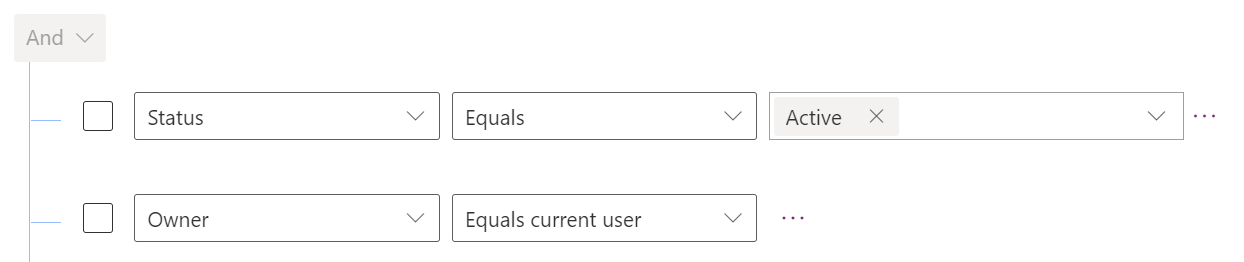
Tabelas relacionadas: use um filtro personalizado se quiser que os usuários baixem linhas relacionadas E que correspondam aos seus outros critérios de filtro.
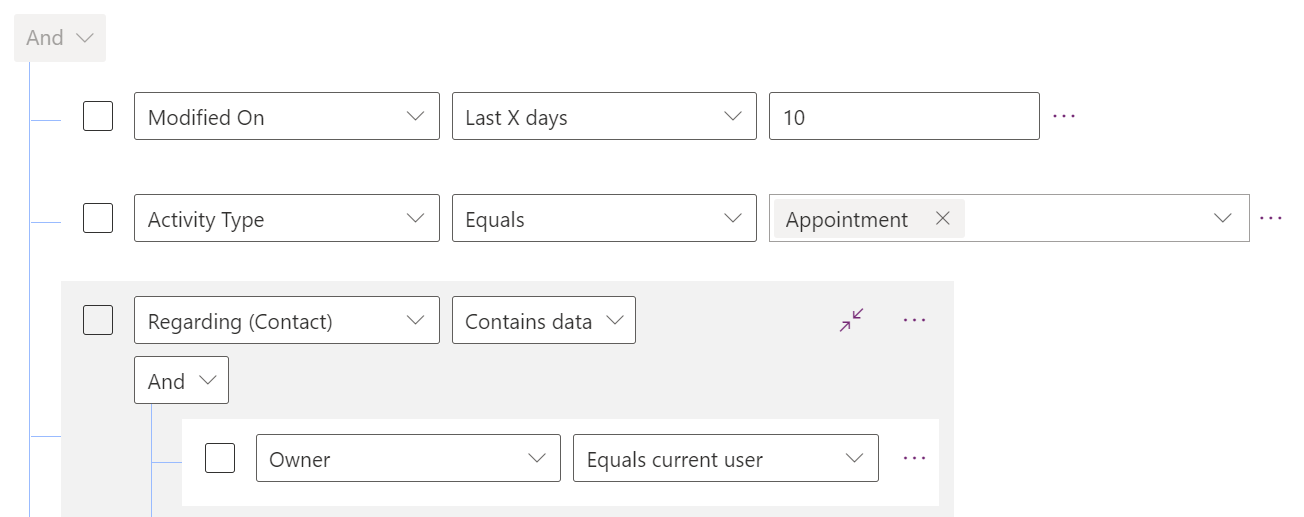
Tabelas de recursos: use um filtro personalizado se quiser que os usuários baixem apenas linhas que correspondem aos seus critérios, como linhas com status Ativo.

Filtros personalizados comuns
Filtrar por campos de hora e data para dados centrados no tempo, como reservas e itens de linha do tempo. Considere as datas futuras e passadas. Por exemplo, um filtro comum pode incluir compromissos do mês anterior e dos próximos três meses.
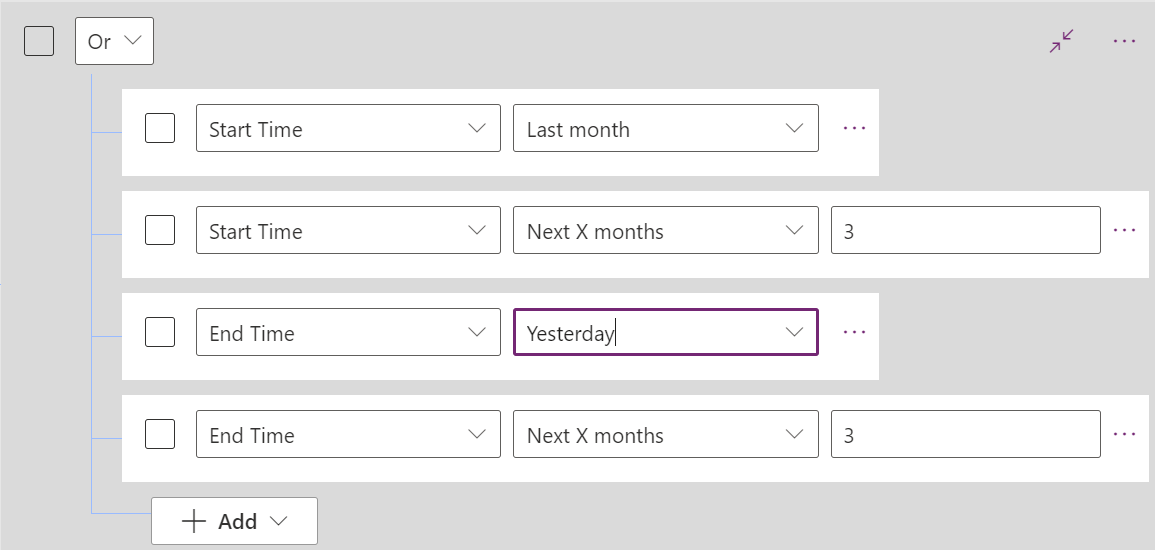
Filtre por status para limitar os downloads a linhas com um determinado status.

Filtrar por categoria personalizada ou campos de função para definir o escopo de tabelas grandes para os dados necessários para seu aplicativo. Por exemplo, você pode filtrar Contatos por Função para limitar os dados às partes interessadas.

Evite essas armadilhas de filtro que podem retardar seus downloads
Se um filtro personalizado resultar em uma consulta do Dataverse lenta, os downloads demorarão mais. Siga estas melhores práticas para evitar gargalos comuns de desempenho:
Não use correspondências de strings parciais ou Contém, Começa com ou Termina com.
Evite vários níveis de relacionamentos em filtros personalizados. Filtros como esse podem tornar os downloads lentos:
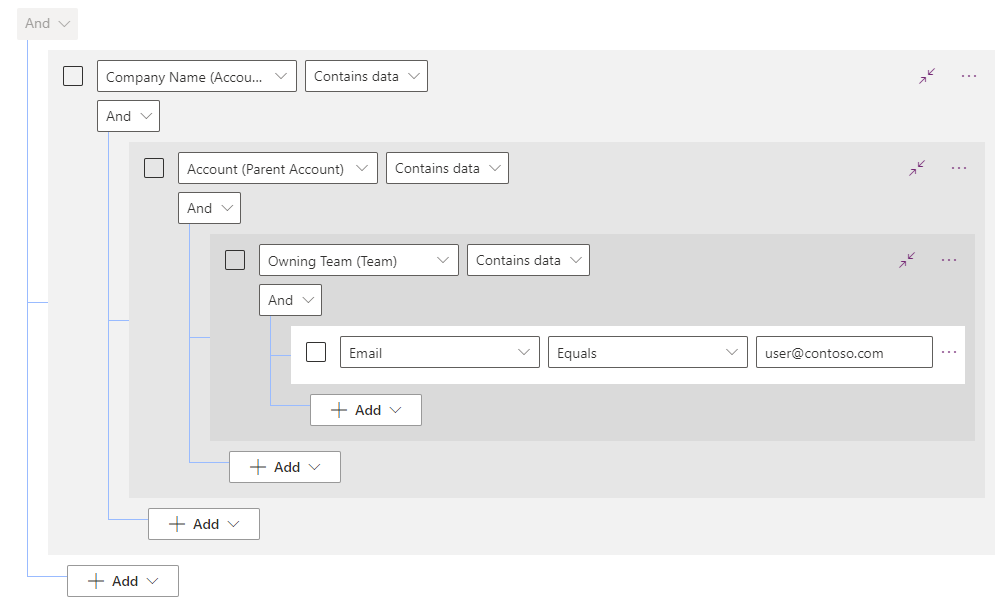
Evite usar muitas condições OU .
Evite usar pequenas janelas de tempo para reduzir downloads de dados em tabelas que mudam com frequência. Se uma tabela no seu perfil offline for grande e mudar com frequência, reduza o número de registros baixados filtrando por campos como status, grupo, região, proprietário ou atribuído a.
Otimize os dados baixados com a Seleção de Colunas de Tabela Offline (Select)
Importante
- Este é um recurso em versão preliminar.
- Os recursos de visualização não foram criados para uso em ambientes de produção e podem ter funcionalidade restrita. Esses recursos são disponibilizados antes de um lançamento oficial para que os clientes possam ter acesso antecipado e fornecer comentários.
A primeira sincronização pode levar algum tempo para ser concluída para organizações com conjuntos de dados muito grandes, especialmente em áreas remotas. Com a Seleção de colunas de tabela offline (Select) você pode Select as colunas para baixar no dispositivo para evitar baixar colunas que nunca são usadas no aplicativo. Isso economiza uso de rede e disco e resulta em tempo de sincronização mais rápido. Embora isso afete tanto a primeira sincronização quanto as sincronizações delta, a primeira sincronização deve ter um impacto maior, pois There são mais registros para baixar.
Em Power Apps Studio, no painel lateral esquerdo, Select Aplicativos.
Selecione o aplicativo baseado em modelo e Editar.
Selecione Configurações.
Selecione Geral.
Na seção Select modo offline e perfil, Select Editar perfil selecionado no menu suspenso.
O painel Editar perfil é exibido. Na seção Dados para uso offline, para a tabela que você deseja otimizar, Select o ícone Mais ações (...) e, em seguida, Select Editar.
A página Editar conta é exibida. Na seção Colunas selecionadas, Select a opção Gerenciar colunas .
No painel Colunas selecionadas gerenciadas, selecione a opção Select somente colunas necessárias e, em seguida, mais colunas, se necessário.
Importante
Se você tiver um código JavaScript personalizado no aplicativo, certifique-se de que as colunas usadas no código personalizado estejam selecionadas no perfil offline.
Selecione Voltar.
Selecione Salvar.
Select Salvar + fechar.
Feche as Configurações e Select Publicar.
Observação
- Para aplicativos de tela que usam um perfil offline gerado automaticamente, o sistema otimiza automaticamente as colunas baixadas no dispositivo.
- Recomendamos selecionar colunas em tabelas com um grande número de colunas não utilizadas.
- A opção gerenciar colunas não está habilitada na Configuração offline do Power Platform centro de administração.
Ver também
- Melhores práticas para desenvolver um aplicativo para uso offline
- Visão geral do Mobile Offline para aplicativos baseados em modelos
- Melhores práticas e limitações (contém Video)
- Cinco dicas para implementar o aplicativo móvel Field Service (Dynamics 365) (blog)
Observação
Você pode nos falar mais sobre suas preferências de idioma para documentação? Faça uma pesquisa rápida. (Observe que esta pesquisa está em inglês)
A pesquisa levará cerca de sete minutos. Nenhum dado pessoal é coletado (política de privacidade).